Curăţarea în profunzime a capului de imprimare
Dacă, după curăţarea standard a capului de imprimare, nu se îmbunătăţeşte calitatea imprimării, curăţaţi capul de imprimare în profunzime. Deoarece curăţarea în profunzime a capului de imprimare consumă mai multă cerneală decât curăţarea standard a capului de imprimare curăţaţi capul de imprimare în profunzime numai atunci când este nevoie.
Trebuie să pregătiţi: o foaie de hârtie simplă de dimensiuni A4 sau Letter
-
Asiguraţi-vă că alimentarea este pornită.
-
Încărcaţi o coală de hârtie simplă de dimensiune A4 sau Letter în caseta 2.
După introducerea casetei în aparat, ecranul de înregistrare a informaţiilor despre hârtie se afişează pe ecranul senzitiv. Selectaţi A4 sau Letter pentru Dim. pag. (Page size) şi Hârtie simplă (Plain paper) pentru Tip (Type), apoi atingeţi Înregistrare (Register).
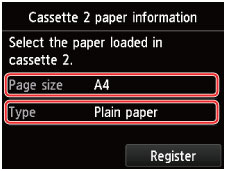
Dacă pe ecran se afişează un mesaj, urmaţi indicaţiile din mesaj pentru a finaliza înregistrarea.
-
Deschideţi tava de ieşire a hârtiei.
-
Ţinând de ambele margini ale tăvii de ieşire a hârtiei, deschideţi-o cu grijă.
Extensia tăvii de ieşire se va deschide automat când tava de ieşire a hârtiei este deschisă.
-
Extindeţi suportul de ieşire a hârtiei.
 Important
Important- În cazul în care ghidajul tăvii pentru discuri este deschis, închideţi-l.
-
-
Curăţaţi în profunzime capul de imprimare.
-
Răsfoiţi ecranul ACASĂ, apoi apăsaţi
 Config (Setup).
Config (Setup).Va apărea ecranul meniului de configurare.
-
Apăsaţi
 Întreţinere (Maintenance).
Întreţinere (Maintenance).Va apărea ecranul Întreţinere (Maintenance).
-
Apăsaţi Curăţare profundă (Deep cleaning).
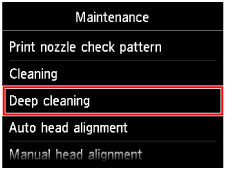
Se va afişa ecranul de confirmare.
-
Apăsaţi Da (Yes).
Aparatul începe curăţarea în profunzime a capului de imprimare.
Nu efectuaţi alte operaţiuni până când aparatul nu a finalizat curăţarea în profunzime a capului de imprimare. Această operaţie durează între 2 şi 3 minute.
Va apărea ecranul de confirmare a imprimării modelului.
-
Apăsaţi Da (Yes).
Modelul de verificare a duzei va fi imprimat.
-
Când apare mesajul de terminare, apăsaţi OK.
-
Dacă o anume culoare nu este imprimată corespunzător, înlocuiţi rezervorul de cerneală aferent culorii respective.
Dacă problema nu se rezolvă, opriţi alimentarea şi curăţaţi capul de imprimare în profunzime din nou după 24 de ore.
Dacă în continuare problema rămâne nerezolvată, capul de imprimare este posibil să fie defect. Contactaţi centrul de service.

